Топ найкращих безкоштовних і платних програм Syslog Server для Windows

Сервер Syslog є важливою частиною арсеналу ІТ-адміністратора, особливо коли мова йде про централізоване керування журналами подій.
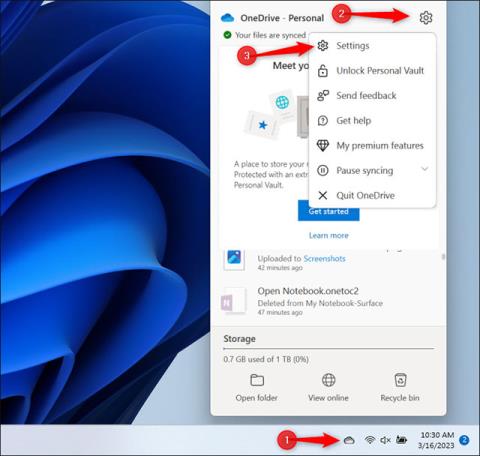
За замовчуванням OneDrive автоматично синхронізує файли на робочому столі комп’ютерів з Windows 10 і Windows 11. Це призводить до того, що піктограми на робочому столі іноді не працюють, недоступні. Ця стаття покаже вам, як заборонити OneDrive синхронізувати ярлики на робочому столі Windows.
Заборонити OneDrive синхронізувати ярлики на робочому столі
Щоб OneDrive не синхронізував ярлики на робочому столі ПК з Windows 10 або Windows 11 із хмарним сховищем, найпростіший спосіб — налаштувати OneDrive так, щоб повністю припинити синхронізацію папки Робочий стіл у системі. Водночас інші папки, як-от «Документи» та «Завантаження», синхронізуються як зазвичай. Звичайно, ви також можете повністю вимкнути OneDrive, але це не обов’язково.
Спочатку знайдіть піктограму OneDrive у формі хмари в області сповіщень системи, а потім натисніть її.
З'явиться меню. Натисніть значок шестірні у верхньому правому куті та виберіть « Налаштування ».
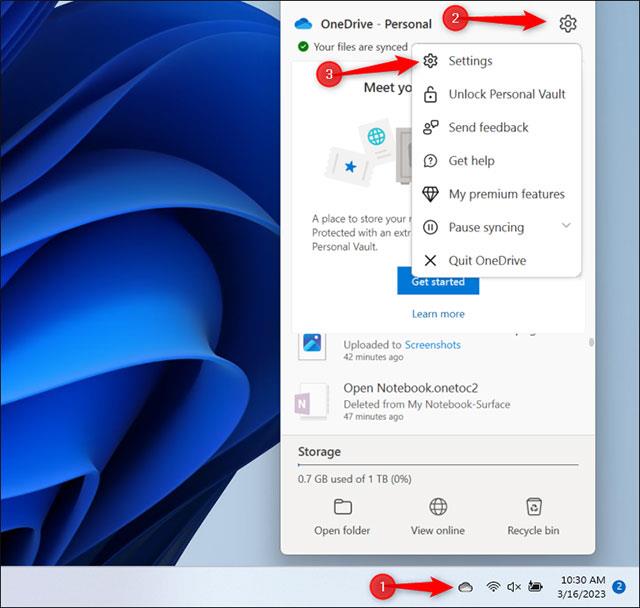
Натисніть кнопку « Керувати резервним копіюванням » у верхній частині вікна налаштувань OneDrive , щоб контролювати, для яких папок створювати резервні копії.
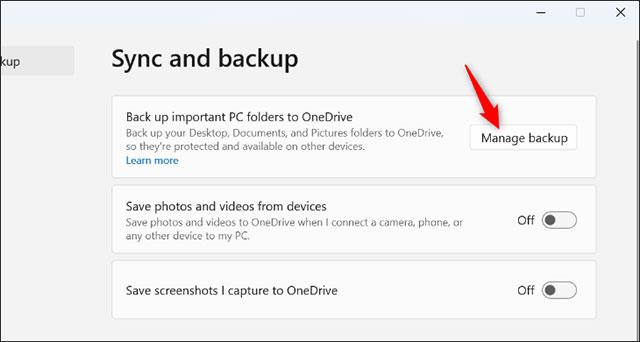
Вимкніть опцію « Робочий стіл », натиснувши відповідний перемикач праворуч. Потім продовжуйте натискати «Зупинити резервне копіювання» для підтвердження та нарешті « Закрити ».
Зауважте, що відтепер усі файли, які ви розміщуєте на робочому столі, більше не синхронізуватимуться з OneDrive. Тому обов’язково помістіть файли, які потрібно синхронізувати, в іншу папку, якщо ви хочете, щоб їх резервна копія була створена у вашому обліковому записі Microsoft і синхронізована між вашими ПК.
( Примітка : це лише завадить OneDrive синхронізувати папку робочого столу з ПК, на якому ви її налаштовуєте. Вам потрібно буде змінити це налаштування на кожному комп’ютері, який ви використовуєте, щоб запобігти синхронізації OneDrive. синхронізація екрана робочого столу).
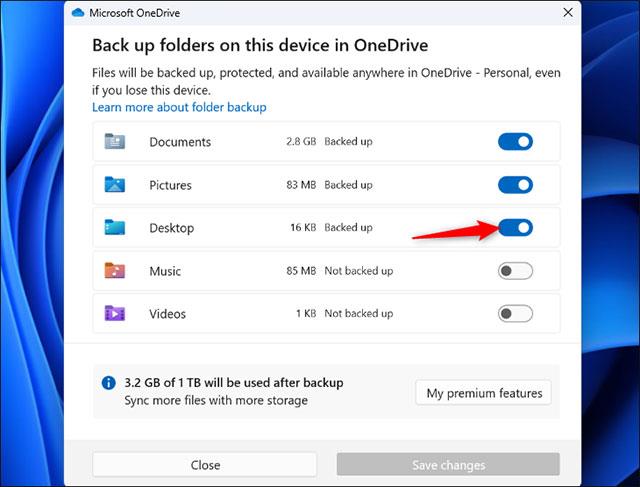
Крім того, ви також можете вибрати інші папки, для яких потрібно ввімкнути/вимкнути синхронізацію з OneDrive. За замовчуванням OneDrive синхронізує папки «Документи», «Зображення» та «Робочий стіл». Ви також можете синхронізувати музику та відео, якщо хочете.
Сервер Syslog є важливою частиною арсеналу ІТ-адміністратора, особливо коли мова йде про централізоване керування журналами подій.
Помилка 524: Виник тайм-аут – це специфічний для Cloudflare код статусу HTTP, який вказує на те, що з’єднання із сервером закрито через тайм-аут.
Код помилки 0x80070570 є поширеним повідомленням про помилку на комп’ютерах, ноутбуках і планшетах під керуванням операційної системи Windows 10. Однак він також з’являється на комп’ютерах під керуванням Windows 8.1, Windows 8, Windows 7 або раніших версій.
Помилка «синій екран смерті» BSOD PAGE_FAULT_IN_NONPAGED_AREA або STOP 0x00000050 — це помилка, яка часто виникає після встановлення драйвера апаратного пристрою або після встановлення чи оновлення нового програмного забезпечення. У деяких випадках причиною помилки є пошкоджений розділ NTFS.
Внутрішня помилка відеопланувальника також є смертельною помилкою синього екрана, ця помилка часто виникає в Windows 10 і Windows 8.1. Ця стаття покаже вам кілька способів виправлення цієї помилки.
Щоб пришвидшити завантаження Windows 10 і скоротити час завантаження, нижче наведено кроки, які потрібно виконати, щоб видалити Epic із автозавантаження Windows і запобігти запуску Epic Launcher з Windows 10.
Не слід зберігати файли на робочому столі. Існують кращі способи зберігання комп’ютерних файлів і підтримки порядку на робочому столі. Наступна стаття покаже вам ефективніші місця для збереження файлів у Windows 10.
Якою б не була причина, інколи вам доведеться налаштувати яскравість екрана відповідно до різних умов освітлення та цілей. Якщо вам потрібно спостерігати за деталями зображення або дивитися фільм, вам потрібно збільшити яскравість. І навпаки, ви також можете зменшити яскравість, щоб захистити батарею ноутбука.
Ваш комп’ютер випадково прокидається та з’являється вікно з написом «Перевірка оновлень»? Зазвичай це пов'язано з програмою MoUSOCoreWorker.exe - завданням Microsoft, яке допомагає координувати установку оновлень Windows.
У цій статті пояснюється, як використовувати вікно терміналу PuTTY у Windows, як налаштувати PuTTY, як створити та зберегти конфігурації та які параметри конфігурації змінити.








